水星路由器是一款性能极强的设备,在如今这个互联网时代,路由器是计算机网络之间的桥梁,然而在网络与网络的连接过程中,路由器的配置起着关键性的作用,那么你知道水星路由器mw155r怎么当无线交换机吗?下面是www.886abc.com整理的一些关于水星路由器mw155r当无线交换机的相关资料,供你参考。
水星路由器mw155r当无线交换机的方法:
![]()
将设置电脑连接到MW155R的LAN口,确保电脑自动获取到IP地址和DNS服务器地址。

注意:为了避免IP地址或DHCP服务器冲突,此处暂不将MW155R连接到前端网络。
![]()
1、修改SSID
登录路由器管理界面,进入 无线设置 >> 基本设置,在SSID 中设置无线名称,建议使用数字、字母的组合,请勿使用中文或特殊字符,点击 保存。
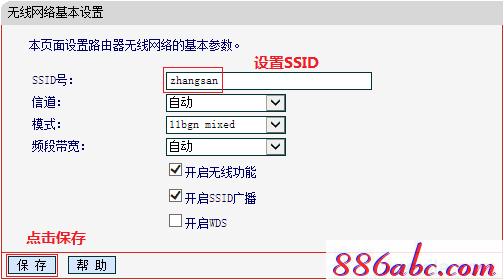
2、设置无线密码
点击 无线设置 >> 无线安全设置,选择 WPA-PSK/WPA2-PSK AES,设置不少于8位的 PSK密码(无线密码),设置完成后点击页面最下方的 保存 。
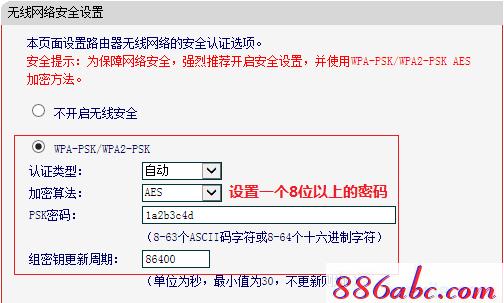
![]()
1、修改LAN口IP地址
点击 网络参数 >> LAN口设置,修改IP地址和主路由器不相同(建议和主路由器在同一网段),设置完成后点击 保存。
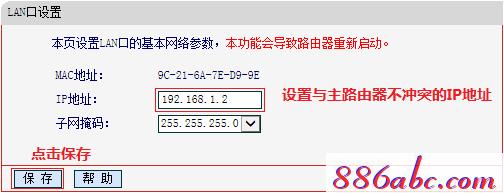
注意:如果主路由器的IP地址是192.168.1.1,则修改副路由器的地址为192.168.1.X(X在2到254之间均可),这样就可以避开地址冲突。如果接入多台,则需要分别修改为不同地址。
2、重启路由器
弹出重启对话框,点击 确定,等待重启完成。
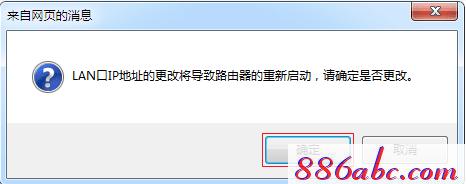
如果您后续需要管理路由器,请使用设置好的管理地址登录管理。
![]()
由于主路由器已经开启DHCP服务器,需要将该路由器的DHCP服务器关闭,以避免出现电脑获取到错误的网关地址,导致无法上网。
在管理界面左侧点击 DHCP服务器 >> DHCP服务设置,DHCP服务器选择 不启用,点击 保存。
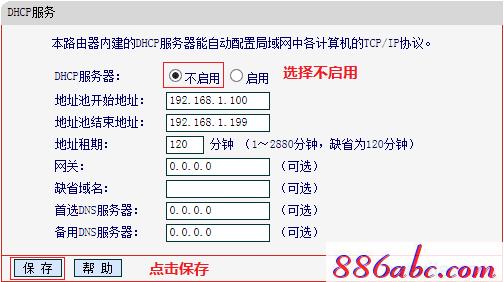
![]()
至此路由器当交换机(无线AP)使用已经设置完毕。
按照应用拓扑图将MW155R的任意LAN口(即1~4号接口)与前端网络接口(或局域网交换机)相连接。需要上网的台式机可以连接任何LAN口上网,无线终端搜索到设置好的无线信号即可上网。

注意:路由器当作交换机使用后,WAN口不可以使用。

